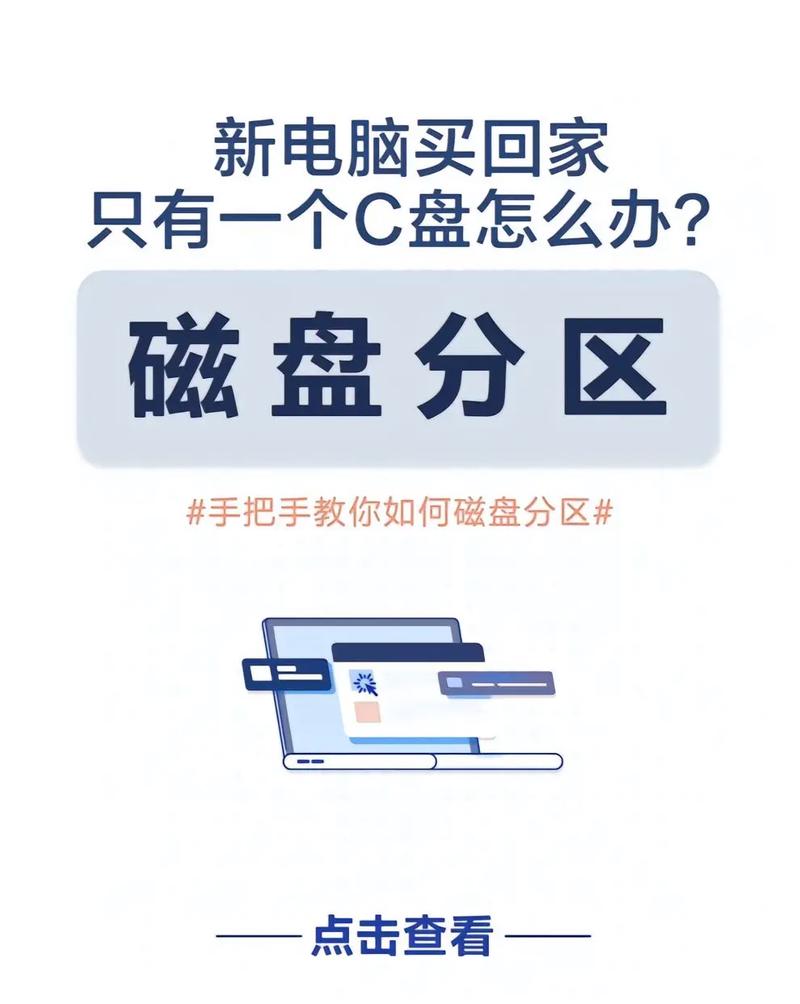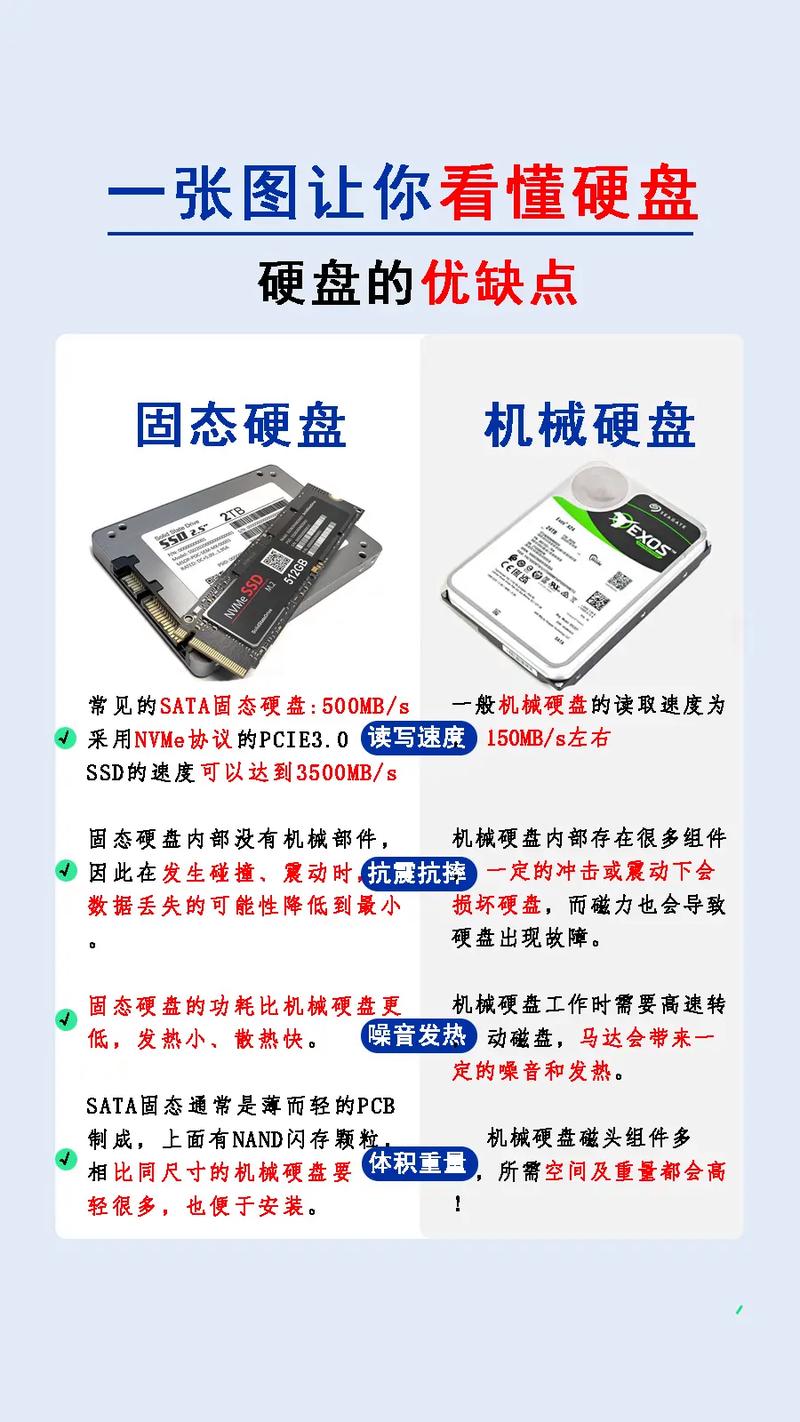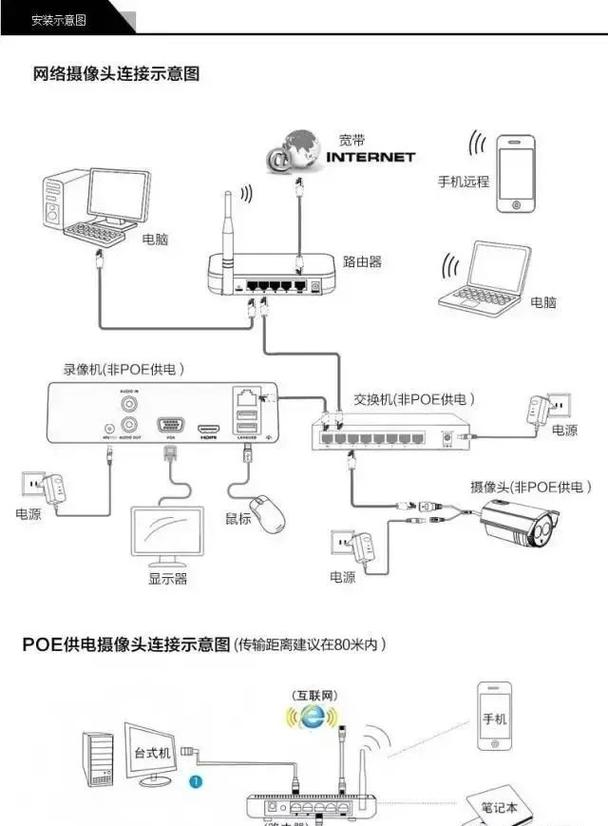安装电脑硬盘的过程并不繁琐,只要掌握了正确的方法和操作步骤,绝大多数人都可以自行完成。现在,我就要详细地向你介绍这一安装过程的每一个具体步骤。
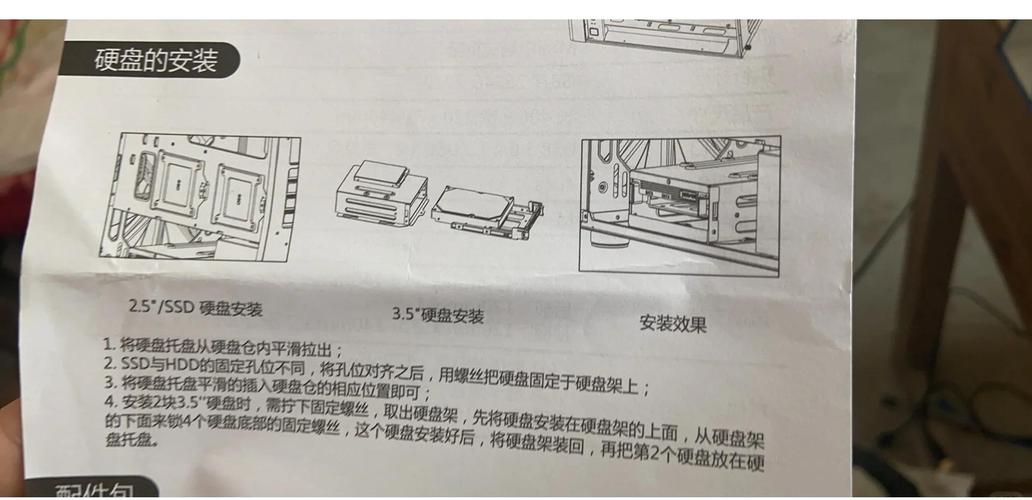
在安装硬盘之前,必须准备好螺丝刀、硬盘数据线和电源线等必需的工具和材料。这些数据线是用来传输数据的,而电源线则是为硬盘提供电能的关键。另外,还要检查硬盘的尺寸是否与电脑兼容。一般来说,台式机更适合使用3.5英寸的硬盘,而笔记本电脑则更适合使用2.5英寸的硬盘。
关闭电源

在安装硬盘之前,务必先检查电脑的外部电源是否已经关闭,这样做是为了确保使用者的安全。首先,要小心地拔掉电脑的电源线,同时,为了避免静电对硬件造成损害,可以轻触金属物体以消除静电。静电释放之后,再继续打开主机机箱。台式机在使用时,必须仔细旋松机箱背面的螺丝,随后缓缓揭开盖子,如此一来,便能清晰观察到主机内部的布局。
确定位置

硬盘在机箱中的放置并非一成不变,其具体位置需要依据机箱的尺寸以及内部空间的具体状况来定。若机箱中有多余的空位,安装硬盘时最好挑选那些通风效果较好的地方,这样做有助于避免硬盘因过热而引发问题。

安装笔记本电脑硬盘时,一般要先将笔记本背面的硬盘防护罩取下,认真阅读说明书后会发现,那里通常有一些螺丝比较容易拧开,依照说明书上的指引一步步操作,就能比较顺利地完成硬盘的安装。
固定硬盘

确定好放置的位置,然后妥善安放硬盘。一般而言,台式机应将硬盘水平放置,并牢固地将其固定在机箱的硬盘托架或槽口中,同时留意确保硬盘的螺丝孔与机箱上的孔位准确对齐。在拧螺丝时,不宜用力过猛,以免引发滑丝的情况。至于笔记本电脑,安装时需更加谨慎,需轻柔地将硬盘插入对应的插槽,并确保其安装得足够牢固。
连接线路

装上硬盘后,接下来要小心地连接数据线和电源线。首先,把数据线的一端插进硬盘的接口,另一端则要接到主板的SATA接口上。注意,SATA接口的颜色很显眼,容易辨认。电源线通常有四个针脚,把它接到硬盘的电源接口上。连接这些线路时,动作要轻,以免损坏接口。连接好之后,可以轻轻拉一下,看看连接是否稳固。
检测安装

安装完毕后,需仔细核对各部件的连接是否得当且稳固,同时检查每条线路的接口是否紧固,确保无松动现象。随后,缓缓关闭机箱盖或笔记本电脑盖,并逐一拧紧螺丝,确保其牢固可靠。
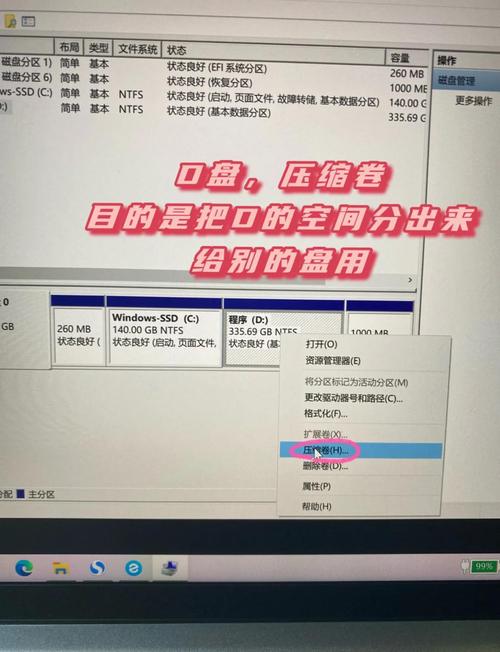
接着,小心地接入外部电源,随后轻轻按下电源开关启动电脑。电脑成功开机后,进入BIOS设置界面,仔细核对系统是否已成功识别到新硬盘。如果系统已识别出新硬盘,就可以按照常规步骤进行分区和格式化操作,完成这些操作后,该硬盘就可以开始使用了。

大家觉得哪种硬盘更适合家用电脑?如果这篇文章对您有所启发,不妨点赞并转发!